はじめに
本記事は📘【連載】ホームページを作ろう(3)の続きの記事にあたります。
第4回のテーマは「Webサイトをブックマークしよう」です。
基礎知識①faviconを取得する
Webサイトにはアイコンが登録でき、これをfaviconと呼びます。faviconは下記のように取得できます。
http://www.google.com/s2/favicons?domain=ファビコンを取得したいサイトURLを入れる
例えばこれがyoutubeのfaviconです。
http://www.google.com/s2/favicons?domain=https://www.youtube.com
基礎知識②画像リンクを作る
Obsidianではマークダウンリンクを入れ子にして画像リンクを作ることができます。
[](リンク先)画像クリックでリンク先に飛べるようにできるので、カード表示が好きな人には便利な書き方です。
今回はDataviewでfaviconを羅列してクリックしたらリンク先に飛べるようにします。
実際のコード
# 🌐Web
`$=dv.span(dv.current().file.frontmatter.urlList.map(url => "[](" + url + ")").join(""))`Dataviewでurlのリストを取得してfaviconリンクに整形します。25を変えるとサイズが変更できます。
この時urlのリストを何処かから引っ張ってこないといけませんが、今回はノートのプロパティのurlListという項目から引っ張ってくるようにします。
使用例
例えばノートのプロパティに下記のように記載します。
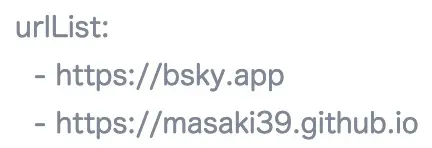
先ほどのコードでは下記のように表示されます。
![]()
プロパティに追加したurlが任意の場所に表示できるようになりました。
つづく
Web サイトに行かないといけないこともそこそこあるので、頻用リンクは表示しておくと便利ですね。次はまた別のセクションについて解説します。